- Contents
- Index
Personnalisation des barres d'outils de contrôle de file
Exigences : le droit de sécurité Personnaliser le client vous permet de modifier les boutons d'une barre d'outils de contrôle de file d'attente. Vous devez également disposer de droits spécifiques pour ajouter et utiliser des boutons dans la barre d'outils de contrôle de file d'attente. Pour plus d'informations, consultez la rubrique Utilisation de la barre d'outils de contrôle de la file d'attente.
Vous pouvez ajouter, supprimer ou réorganiser les boutons des barres d'outils de contrôle de file d'attente. La barre d'outils de contrôle de file d'attente apparaît sur chaque vue de gestion de files d'attente (telle que Mes interactions). La configuration des boutons est spécifique à chaque vue de file d'attente ; c'est-à-dire que vous pouvez avoir une configuration de barre d'outils différente sur chaque vue de file d'attente.
Pour personnaliser une barre d'outils de contrôle de file d'attente :
-
Cliquez n'importe où dans la barre d'outils de contrôle de file d'attente et cliquez sur Personnaliser la barre d'outils.
-
Dans la boîte de dialogue Personnaliser la barre d'outils, effectuez l'une des opérations suivantes :
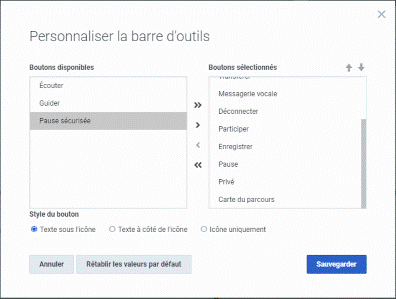
-
-
Pour ajouter un bouton dans la barre d'outils, à partir de la liste Boutons disponibles, sélectionnez le nom d'un bouton et cliquez sur >.
-
Pour ajouter tous les boutons disponibles, cliquez sur ».
-
Pour supprimer un bouton de la barre d'outils, dans la liste Boutons sélectionnés, sélectionnez le nom d'un bouton et cliquez sur <.
-
Pour supprimer tous les boutons de la barre d'outils, cliquez sur «.
-
Pour modifier l'ordre des boutons de la barre d'outils, sélectionnez le nom du bouton dans la liste Boutons sélectionnés, et utilisez les flèches Haut et Bas pour déplacer le bouton jusqu'à la position souhaitée dans la barre d'outils.
-
Dans la section Style de bouton, effectuez une sélection pour déterminer si les boutons comportent des étiquettes et, le cas échéant, déterminer l'emplacement de ces étiquettes.
-
-
Effectuez l’une des opérations suivantes :
-
-
Cliquez sur Sauvegarder pour sauvegarder les nouveaux paramètres.
-
Cliquez sur Annuler pour ignorer les modifications apportées la barre d'outils cette fois.
-
Cliquez sur Rétablir les valeurs par défaut pour rétablir la configuration par défaut de la barre d'outils.
-
Rubriques connexes



